Как сделать фотоальбом на компьютере
Фотоальбом должен быть не только практичным, но и красивым. Можно потратить много времени в поисках фотоальбома, дизайн которого подходил бы к тематике фотографий, либо создать его самому в цифровом виде, а затем заказать его изготовление или распечатать.
Для их создания можно использовать практически любой графический редактор, но удобней в этих целях применять специальные программы для верстки фотоальбомов (фотокниг). Также на помощь могут прийти онлайн-редакторы со схожим функционалом.
My Photo Creations
My Photo Creations – программа для создания цифровых копий различного рода типографской продукции, включая фотоальбомы и фотокниги. Это условно-бесплатный редактор. Бесплатная версия накладывает на все страницы фотоальбома водяной знак. Интерфейс программы имеет поддержку русского языка.
Ввиду своей стоимости ($49,9 на момент написания обзора), программа My Photo Creations больше подходит для использования компаниями, предоставляющими услуги по распечатке цветных фотографий и подобной продукции. Однако через программу любой пользователь может заказать изготовление фотоальбома у компании-разработчика My Photo Creations (но компания зарубежная, потому доставку придется ждать долго).
Работа в программе My Photo Creations
Функционал My Photo Creations сможет обеспечить пользователя всем необходимым для быстрой разработки уникального дизайна для будущего фотоальбома или фотокниги. Здесь предусмотрен специальный мастер, при помощи которого создание фотоальбомов происходит в 10-15 кликов мышью:

- Выбираем тематическое оформление будущего альбома.

- Загружаем указанное минимальное количество фотографий. Можно заранее подобрать какое-либо изображение для обложки фотоальбома либо в ее качестве будет использована первое в списке фото из числа добавленных.

- В следующем окне можно выбрать порядок расположения фотографий в альбоме и изменить обложку (нужно поместить на первое место картинку или фото из числа добавленных).

- Придумываем заголовок и выбираем место для его расположения – на обложке либо первой странице фотоальбома.

- Далее можно просмотреть расположение фотографий на страницах всего альбома и при необходимости – поменять некоторые из них местами либо повернуть.


Готовый к изготовлению/распечатке фотоальбом или фотокнига будет выглядеть следующим образом:

При необходимости на фотографии можно наложить некоторые графические фильтры или дополнительные объекты – маски, рамки и картинки, а также заменить задний фон либо выбрать новую тему для фотоальбома.

Pixellu SmartAlbums
Pixellu SmartAlbums – условно-бесплатная программа, специализирующаяся исключительно на создании дизайна и верстке для фотоальбомов. Работает только в 64-битных версиях Windows 7 и выше. Интерфейс выполнен на русском языке.
Как и в предыдущем случае, это приложение подходит для небольших типографий. Но ввиду невысокой стоимости подписки (составляла всего $5 в месяц на момент написания обзора), программу Pixellu SmartAlbums можно приобрести на короткое время и создать в ней собственный дизайн для фотоальбома, который затем можно будет нести на распечатку/изготовление.
Использование Pixellu SmartAlbums
В Pixellu SmartAlbums также предусмотрен мастер по созданию фотоальбомов:
- На первом шаге нужно указать габаритные параметры будущего фотоальбома. Причем в Pixellu SmartAlbums предусмотрена возможность выбора одного из заранее сохраненных пресетов и ручной настройки физических параметров.

- Далее нужно выбрать набор шаблонов, которые можно будет применять в проекте, а также при необходимости изменить цвет фона, установить размер рамок и зазоров между фотографиями.

- Теперь добавляем в программу фотографии для будущего фотоальбома, переместив их мышкой в нижнюю область окна.


- После автоверстки остается возможность выбора шаблона расположения фотографий на каждом развороте фотоальбома.

- А если выделить любую сверстанную фотографию, в правой части окна программы отобразится дополнительная панель инструментов, в которой можно изменить расположение фото, увеличить/уменьшить его, развернуть на угол, настроить яркость и контрастность и выполнить другие действия.


Чтобы начать пользоваться данным сервисом сначала требуется зарегистрироваться в системе. Дальнейшие шаги:



- Перетаскиваем мышкой загруженные фотографии поверх имеющихся в шаблоне, т.е. просто заменяем их на свои. Также можно переписать все надписи и подписи.




- Открываем сохраненный PDF-файл в любом подходящем редакторе или прямо в браузере и отправляем его в печать.

Остались вопросы, предложения или замечания? Свяжитесь с нами и задайте вопрос.
В наше время фотографии хранятся не в альбомах, а на компьютере и в интернете. Чтобы изображения не находились просто в папке, из них можно создавать интересные электронные фотоальбомы.

- Как сделать электронный фотоальбом
- Какие программы есть для создания фотокниг
- Как создать свой фотоальбом
Семейные фотографии на память. Как составить фотоальбом в компьютере — семейные фото являются бесценными сокровищами, ведь спустя какое-то время, из нашей памяти много чего стирается, а фотографии остаются. Поэтому к хранению семейных фото нужно относится серьезно и ответственно.
Как составить фотоальбом в компьютере
Какие есть общие рекомендации?
После определенной съемки, сразу же перенесите фотографии в базу компьютера, чтобы освободить место в фотоаппарате или на флешке, для новых снимков.
Также следует создать систему по хранению фотографий. Папки с фото можно систематизировать. Например, создайте папку, в которой будет указан определенный год съемки. В этой папке создать папки по месяцам, а внутри папки каждого из месяцев, создайте папки с кратким описанием собранных материалов. Например: “папка март 2013 – празднование дня рождения”, “август 2012- поездка в зоопарк” и так далее.
Для каждого снимка можно оставлять комментарии, пояснения и ключевые слова.
Еще важно в разных папках хранить фотографии: обработанные графическим редактором, исходные, в интернет и для пересылки, а также для печати. Обязательно это нужно указать в названии папок: “2013_01_31 обработанные” и так далее.
Как составить фотоальбом в компьютере — фото обрабатывать и подписывать нужно сразу, пока еще свежи ваша память и впечатления.
Удаляйте без сожаления, неудачные фотографии по технической части, например, слишком темные, смазанные, с лишними предметами в кадре, с закрытыми глазами, с неудачным ракурсом. И из однотипных кадров оставляйте по одному.
Сначала нужно фотографии создать копию, а потом этот дубликат начинать обрабатывать, а исходные фото закрывайте и храните без изменения. Пока вы еще новичек в обработке фото, то начните с автоматических фильтров, которые специально существуют для улучшения качества.
Для всех фото нужно делать резервные копии. Копии эти нужно хранить на разных электронных носителях, например, на CD, DVD дисках и на жестком диске компьютера.
Что касается виртуальных фотографий? Их можно хранить и распространять, пересылая по электронной форме в интернете. Есть определенные сервисы, так называемые веб-сайты, созданные для хранения фото, и называются они – фотохостинг. Из любого уголка в мире, если там есть интернет, вам будут в любой момент доступны ваши фотографии. Вы можете показывать фото другим пользователям в сети, размещать их, хранить как в открытом, так и закрытом доступе, пересылать их.
Можно воспользоваться конструктором для создания своей конфигурации фотокниги! Выбираете свои любимые фото, компонуете по размеру, подписываете, выбираете размер фотокниги и дизайн внутренних страниц, обложку подбираете и…. создать фотокнигу очень легко — вы получите именно такой фотоальбом современный, как фотокнига. Этот вариант будет идеальным подарком для близкого человека, для подруги или друга, для родителей. Представьте, как приятно держать в руках именную фотокнигу с подбором любимых и дорогих сердцу фотографий, которые вы с нежностью собирали за многие годы дружбы с фотоаппаратом или камерой.
Еще можно вести свой блог в интернете, в который вы можете когда захотите выкладывать и пополнять его новыми фото. В блогах всегда записи идут в хронологическом порядке, то есть новая ваша запись будет показана сверху.
Как составить фотоальбом в компьютере — для добавления фотографий в интернет и их дальнейшей пересылке по электронной почте, вам будет нужно уменьшать их объем, чтобы при сжатии качество снимков не так сильно пострадало.
Что касается фотографий, которые вы выбрали для печати? Печатать нужно только обязательно самые удачные фото. Делать это можно через цветной принтер дома или в специализированном фотоцентре, в котором кроме обычного печатного станка еще присутствует мастер, который сделает ретушь, кадрирование и добавит какие-либо эффекты.
Что такое скрапбукинг
В настоящее время скрапбукинг является популярным способом сохранения семейной и личной истории в виде фото и других дорогих вам памятных вещей. Например, бирочки из роддома, рисунки, записи, авиабилеты, вырезки и так далее. Любая страница скрапбука является небольшим произведением искусства.
Чтобы украсить его страницы можно пользоваться любые декоративные элементы. Ленты, кружева, объемные буквы, бижутерию, оригинальные виды бумаги. Есть и цифровой скрапбукинг, который для украшения и выделения фотографий использует разные программы, которые предназначаются для обрабатывания фотографий и обрамления их рамками любого вида и формы.
Что такое фотокниги? Они отличаются от фотоальбомов тем, что фото не приклеиваются на странички, а монтируются в большой цифровой макет, который потом распечатывается и собирается в книгу. Такие фотокниги печатаются на профессиональной фотобумаге в мягком или твердом переплете. Как будет выглядеть ваша книга, вы сами можете выбрать. Например, ее размер, фон каждой страницы, количество страниц, расположение фотографий, обложку для книги, подписи к ним, типы бумаги и переплета. В подобной книге, кроме фотографий можно добавлять любые тексты, различные элементы, такие как от сканированные записки, рисунки, билеты от путешествий. Заказать печать книги для вас вы можете через интернет.

Можно отреставрировать старые фотографии, которые у вас сохранились только на фотобумаге. Их можно сделать цифровыми при помощи сканера, а потом отредактировать при помощи графического редактора, например, сделать поярче цвета, сделать их более четкими, убрать царапины.
Можно фотографии добавить на цифровую фоторамку. Она представляет из себя жидкокристаллический дисплей, который сделан в виде обычной фоторамки, и содержит специальное программное обеспечение, при помощи которого можно просматривать фотографии в режиме слайд-шоу. По количеству фотографий — в него можно добавить от нескольких сотен и до десятка тысяч, в зависимости от размера памяти на этой фоторамке.
ФотоАльбом

FotoFusion
FotoFusion – полноценный редактор, который позволяет создавать различные проекты, где задействуются изображения. Есть встроенный помощник, который будет полезен новым пользователям. На выбор предлагается несколько типов проектов, сюда включены календари, карточки, журналы и альбомы. По умолчанию установлено несколько шаблонов для каждого типа.

Редактор реализован удобно, в нем пользователь добавляет изображения, текст, редактирует их. Кроме этого присутствует функция коррекции изображения, добавление эффектов и фильтров. Программа распространяется платно, однако есть пробная версия, которая не ограниченна в функционале. Мы рекомендуем ее к скачиванию перед тем, как покупать полную версию FotoFusion.
My Photo Books
My Photo Books немного напоминает предыдущего представителя, но заточен исключительно под создание фотоальбомов. Присутствует мастер создания проектов, десятки установленных шаблонов страниц и тем. Добавление фотографий осуществляется в удобно сделанном главном окне, где отображается каждая страница.

Различные декорации уже установлены по умолчанию, в них входит фон и рамочки для изображений. My Photo Books доступна к скачиванию на официальном сайте абсолютно бесплатно.
Wedding Album Maker Gold
Хоть Wedding Album Maker Gold и имеет такое название, однако в нем создаются альбомы абсолютно на любую тему. Присутствуют шаблоны, которые подойдут исключительно свадебным альбомам. Основным отличием данной программы от других представителей является возможность записи проекта в нескольких форматах на различные устройства и даже на DVD.

Что касается функционала, то здесь присутствуют все стандартные инструменты. Пользователь добавляет фотографии, редактирует их, печатает надписи и создает слайд-шоу, в котором будет несколько разделов и главное меню с кнопкой запуска. Фоновую музыку также можно добавить.
Fotobook Editor
Fotobook Editor предоставляет набор инструментов и функций для создания собственного фотоальбома. Их здесь минимальное количество, однако будет достаточно, чтобы создать простой проект. Интерфейс хоть и выполнен в минималистичном стиле, однако пользоваться им неудобно, а панели нельзя переместить.

Предустановленных шаблонов нет, есть только различные макеты страниц, которые отличаются лишь количеством и расположением изображений на них. Обратите внимание, что Fotobook Editor не поддерживается разработчиком и отсутствует русский язык.
Dg Foto Art Gold
Dg Foto Art Gold идеально подойдет тем, кому нужно быстро создать презентацию из картинок. Возможностей у программы не много, есть лишь несколько предустановленных макетов страниц и рамочек. Расположение фотографии на странице осуществляется с помощью ползунков, что будет неудобно для некоторых пользователей.

Слайд-шоу генерируется самостоятельно с учетом расположения страниц. Доступно добавление фоновой музыки. Показывается презентация в установленном проигрывателе, который имеет несколько кнопок управления.
EasyAlbum
Данная программа станет последним представителем в нашем списке. От других ее отличает простота и понятность в использовании. Ничего лишнего, только все самое необходимое. Пользователь выбирает один из нескольких вариантов, добавляет надписи и загружает фото, остальное делает сам EasyAlbum.

Всего есть три раздела, в которые загружается неограниченное количество изображений. Нельзя добавить фоновую музыку, однако в меню есть встроенный проигрыватель, который открывает файлы формата MP3.
На этом список заканчивается, но это еще не все программы, с помощью которых создаются фотоальбомы. Их насчитываются сотни, поскольку разработка не слишком сложна и даже один человек в состоянии написать подобный софт, поэтому представителей много. Мы постарались отобрать для вас уникальные и наиболее подходящие программы.
Отблагодарите автора, поделитесь статьей в социальных сетях.

Доброго времени суток!
За просмотром любимых фотографий можно провести не один час, и даже не один вечер! Ну а рассортировав фотографии по разным коллекциям (фотоальбомам) можно в последствии не только быстро найти нужные кадры, но и поделиться ими с друзьями!
В этой заметке предложу несколько вариантов, как можно красиво скомпоновать несколько фотографий в одну фото-коллекцию (фото-книгу / альбом).
- альбом можно будет оформить в определенном стиле (тематике);
- можно будет подписать каждое фото (и людей на нем);
- добавить тематическую мелодию (или даже озвучить самостоятельно);
- это может быть хорошим подарком вашим друзьям и коллегам (причем, подарок будет незабываемым!).
И так, пора переходить ближе к делу.
Программы для создания фотоальбома
ФОТО-ШОУ PRO
Эта программа хороша прежде всего тем, что позволяет полноценно работать с ней даже совсем начинающим пользователям (она на русском, и все действия в ней выполняются по шагам).
Что касается функциональности : программа позволяет буквально в несколько кликов мышки создать красивое слайд-шоу (фотоальбом) с выбранными вами фотографиями. В арсенале ФОТО-ШОУ более 150 переходов и эффектов, возможность добавлять как фотографии, так и видео- аудио-файлы, можно добавить на каждое из фото красивые 3-D надписи. Также не могу не отметить, что в программу встроено более 100 мелодий на различные темы.
Рассмотрю на своем небольшом примере все действия по порядку.
1) После запуска программы выберите один из вариантов:
- "Новый проект" (я в своем примере выбрал этот, т.к. он позволяет более плотно поработать с фото);
- "Создание слайд-шоу за 5 минут" . Этот вариант позволит обработать фото гораздо быстрее. К тому же, вам будет предложен один из тематических шаблонов (см. скрины ниже).

Создание нового проекта — ФОТО-ШОУ Про
Выбор шаблона (как на скриншоте ниже) программа предложит при создании слайд-шоу за 5 минут.

Шаблоны для слайд-шоу: детские, праздничные, молодежные, свадебные и др.
2) Далее у вас автоматически откроется раздел "Добавить" : просто выберите папку, где у вас сохранены фото (картинки), затем выделите нужные из них и добавьте в проект (см. скрин — есть зеленая стрелочка для загрузки картинок) .

Добавление фото в проект / ФОТО-ШОУ Про
3) После чего добавьте необходимые эффекты и переходы между фотографиями. Делается это достаточно просто: сначала выберите переход между фотографиями (см. цифру "5" на скрине ниже) , а затем добавьте нужный (см. цифру "4") . Отмечу, что программа сразу же визуально демонстрирует как это все будет выглядеть.

Переходы и анимация / Кликабельно
4) Следующий шаг — добавление музыки в проект (ведь смотреть фотоальбом гораздо приятнее слушая правильно-подобранную мелодию) . Для этого в ФОТО-ШОУ есть раздел "Музыка". В нем можно как добавить свою мелодию, так и воспользоваться уже подобранной коллекцией на многие случаи жизни.

Количество подобранных треков достаточно большое — 201! К тому же, все они рассортированы по жанрам: детские, спортивные, путешествия, свадьба (романтика) и пр.

5) Кстати, перед сохранением проекта, совсем не лишним было бы подписать некоторые фотографии. Для этого найдите сначала нужное фото в проекте, затем кликните в окне пред-просмотра на кнопку "Редактировать слайд" (см. стрелку-11 на скрине ниже) .

Редактировать слайд (нанесение текста)
6) Далее вы можете добавить достаточно большое количество элементов на слайд: надпись, анимацию GIF, эффекты, видео и пр. В своем примере я остановился на простой надписи.

7) Обратите внимание, что после добавления надписи на фото — в окне пред-просмотра она стала отображаться (см. стрелку-13 на скрине ниже) .
Ну и последний штрих — сохранение полученного слайд-шоу. Для этого просто перейдите в раздел "Создать" и выберите подходящий вариант (можно создать обычный видео-файл, DVD-диск, или сразу же подготовить видео для его загрузки на популярные веб-хостинги) .

В общем-то, на этом и всё, вам останется только дождаться компиляции всего вашего проекта в один готовый фильм.
ACDSee (10-я версия)
Вообще, ACDSee — это программа для просмотра и катологизирования медиа-файлов (картинок, видео и пр.). Лет 15 назад считалась чуть ли не базовой программой для работы с графикой (т.к. в Windows ME/XP было крайне неудобно просматривать картинки (да и сейчас не лучше, но это уже только на мой взгляд) ).
В арсенале ACDSee (в 10-й версии) есть спец. инструменты, позволяющие создавать слайд-шоу и фотоальбомы. С ними очень просто и легко работать. Поэтому, если у вас на компьютере уже установлена эта программа — возможно, вам хватит ее возможностей сполна.
1) И так, покажу небольшой пример. Сначала необходимо открыть раздел "Создать/файл слайд-шоу" (см. пример на скрине ниже).
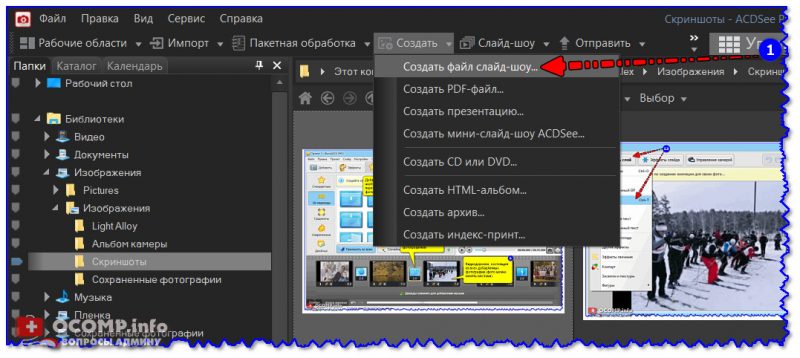
Создать файл слайд-шоу / ACDSee
2) Далее выбрать тип слайд-шоу (заставки). Его можно выполнить в форме программы (EXE-файла), заставки Windows (файл SCR) или Macromedia Flash (SWF). Я остановлюсь на последнем варианте, как на наиболее универсальном (этот формат можно просмотреть даже в браузере) .
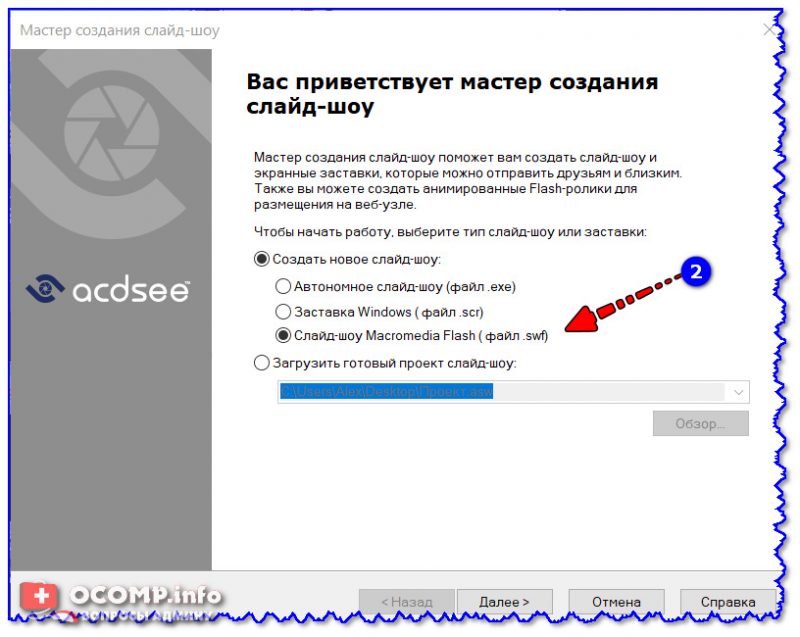
Слайд-шоу Macromedia Flash
3) После добавьте фотографии и картинки в проект, и нажмите "Далее" .
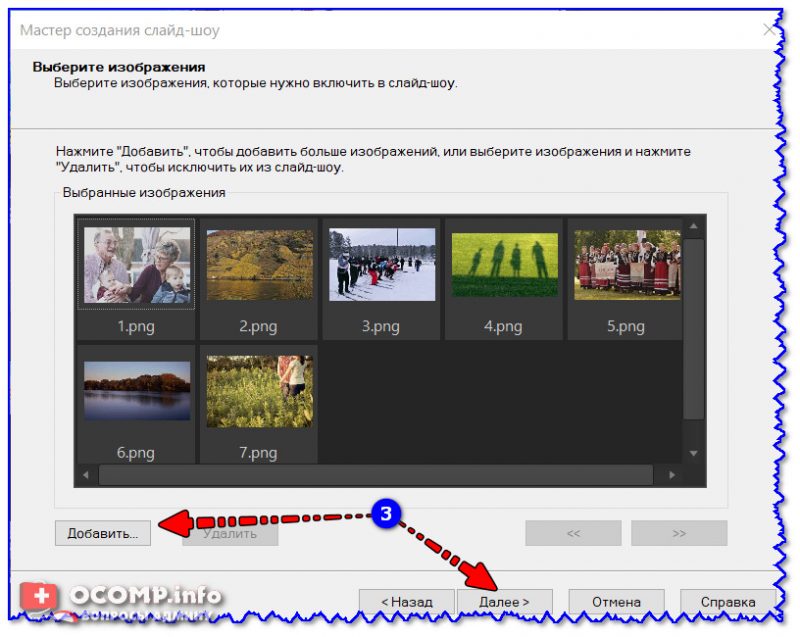
4) В этом шаге нужно задать длительность отображения того или иного фото, выбрать переходы и их продолжительность. Задать это можно как для всех слайдов сразу, так и для каждого в отдельности.
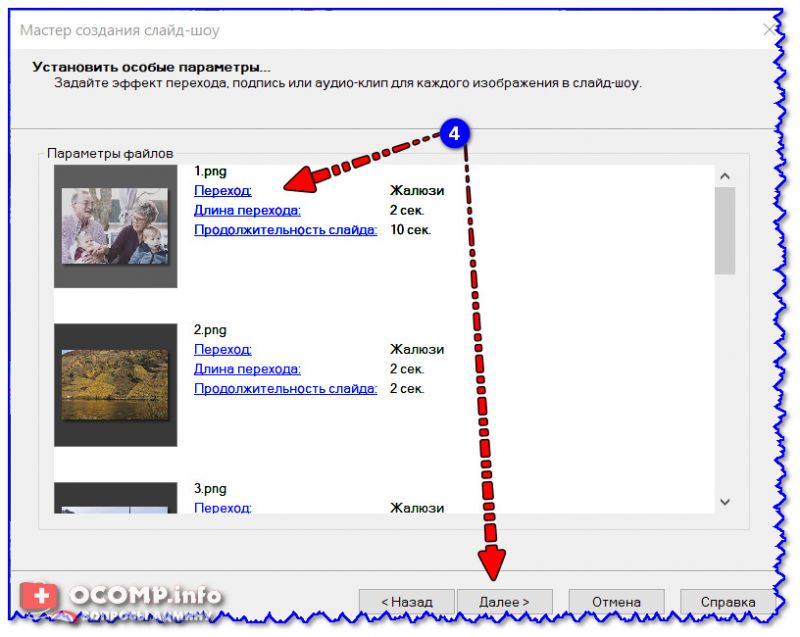
Установка длительности переходов и эффектов
Эффектов не много, но каждый из них работает без нареканий (картинку не "портит").
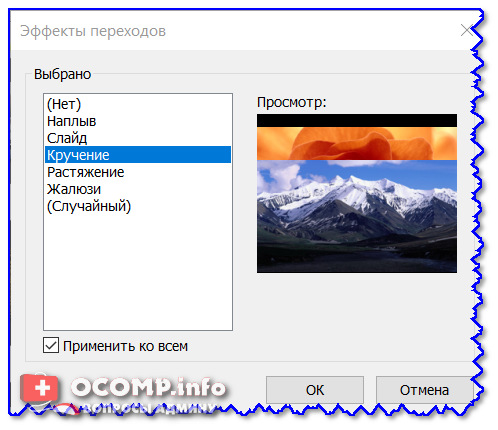
5) После нужно указать как будут сменяться кадры при просмотре (автоматически или вручную) , и нажать "Далее" .
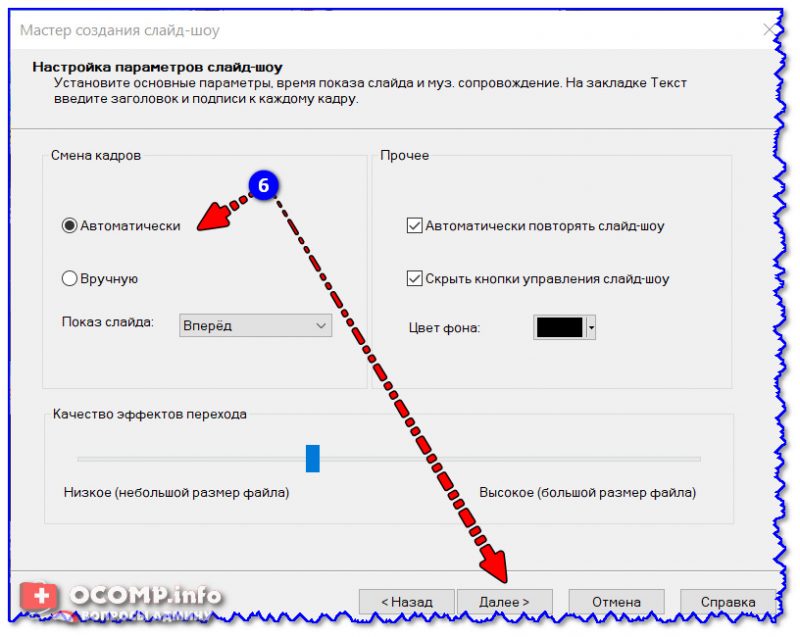
Смена кадров — автоматическая или ручная
6) Далее можно задать как конкретную ширину/высоту ролика в пикселях, так и просто поставить галочку, чтобы программа растянула разрешение по размерам фото.
Также в этом шаге указывается папка, где будет сохранен готовый ролик. В общем-то, после нажатия кнопки "Далее" — ваш проект будет завершен!
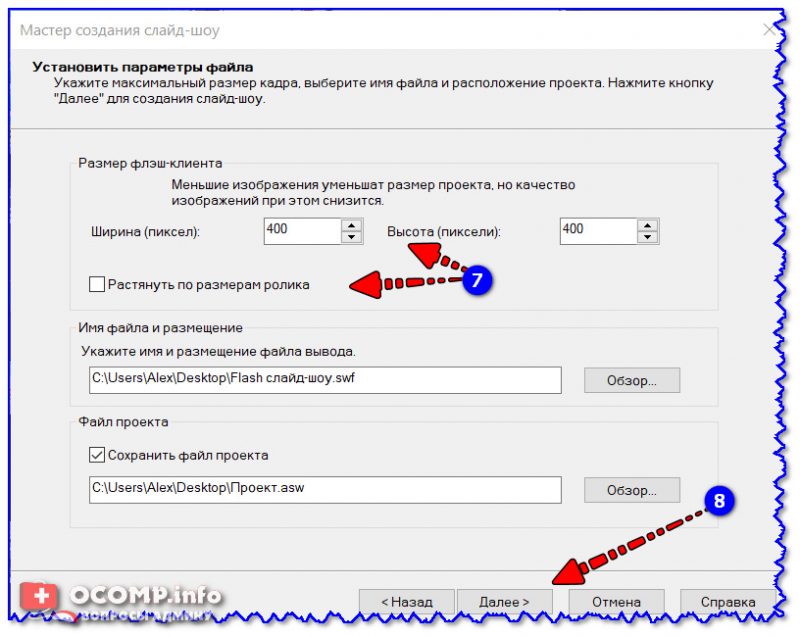
Кстати!
В ACDSee есть еще один интересный вариант компоновки фотографий — "HTML-альбом". Этот способ хорош тем, что на одном листе можно расположить сразу десятки миниатюр, добавив к каждой из них название и описание (как это выглядит см. скрин ниже) . Однако, просмотреть данную галерею можно только с помощью браузера.
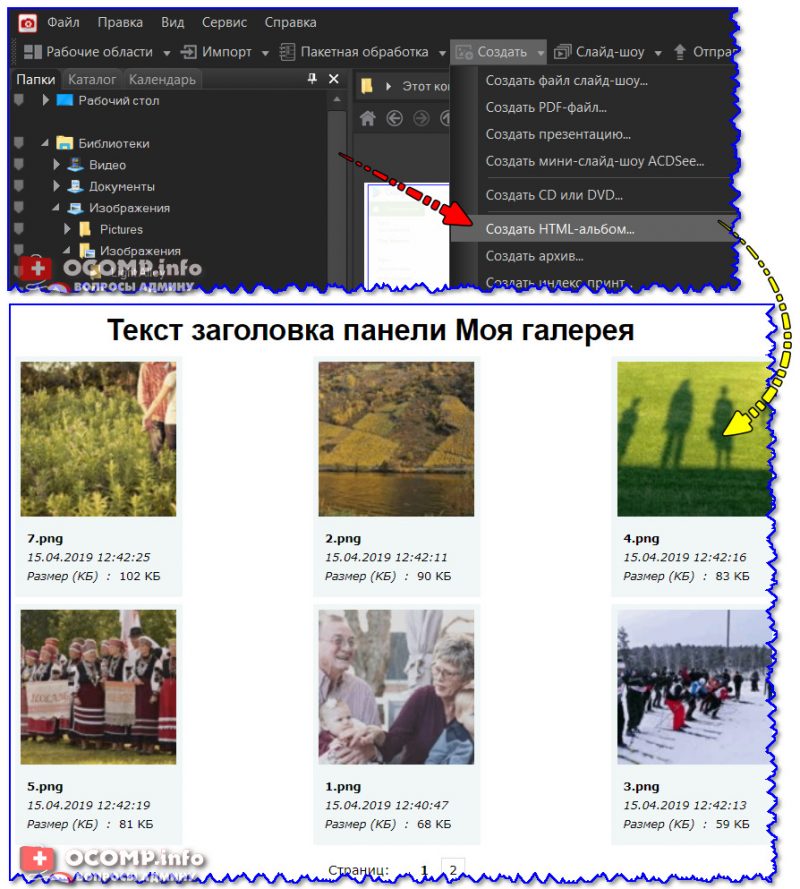
Еще одна альтернатива — HTML-галерея
Семейная летопись (в обзоре 6.3 версия)
Основное предназначение этой программы — составление своей родословной. Но в ее опциях есть и создание фотоальбома . Причем, разработчики добавили одну интересную возможность: каждое фото можно не только подписать и поставить в нужном порядке, но и указать каждую персону на кадре.
Открыв такой фотоальбом даже через 10-15 лет и наведя курсор на какого-нибудь человека на фото, вы сразу же увидите окно в котором будет представлена вся информация которую вы занесли: имя, фамилия, кем он вам приходится и т.д. (ниже покажу как это всё выглядит).
1) И так, после установки и запуска программы: первое, что нужно сделать — это создать базу данных. См. пример ниже.

Семейная летопись — создание новой базы данных
2) Далее перейдите в раздел "Фотоальбомы" и кликните по кнопке "Создать" .

3) В этом шаге нужно задать название фотоальбома и загрузить для него обложку (не обязательно) . После нажать на кнопку "Создать фотоальбом" .

4) Теперь в фотоальбом можно добавить все необходимые фото и картинки. Обратите также внимание, что из готового фотоальбома можно сделать слайд-шоу.

5) Во время просмотра фотографий из фотоальбома — вы можете отметить любого человека на фото (для этого нажмите кнопку "Отметить персону"). В последствии, при просмотре этого фото — вы сможете узнать кто это, просто наведя мышкой на него (пример ниже).

Можно отметить каждую персону на фото
Кстати, к фотографиям также можно добавить комментарии, сделать подписи, расставить их в нужном порядке, отредактировать (см. окно опций на скрине ниже) .

Дополнительные опции для фотоальбома
На этом пока всё. Дополнения всегда приветствуются.


Для любителей фотографий мы представляем набор программ, который содержит инструменты для создания фотоальбомов и коллажей. Созданные фотоальбомы можно сохранить в электронном видео или же распечатать их.
Программы для создания фотоальбомов дают нам возможность быстро создать эффектные композиции из своих фотографий. Как правило у пользователя есть возможность регулировать расположение фотографий на странице, выбирать фоновое изображение, добавлять надписи, выбирать цвет и шрифт текста, а также размещать на странице разное количество фотографий. Иногда есть функция полуавтоматического составления альбома, в которой вам нужно будет только добавить фотографии и настроить несколько параметров. Процесс составления альбома обычно является увлекательным занятием, которое иногда имеет большую ценность чем даже результат 🙂 .
В качестве альтернативы альбомам можно использовать динамические слайдшоу, которые можно посвятить определенным событиям. После праздника или отдыха, вы можете оформить свои фотографии в красивое шоу с музыкой и спецэффектами.
Как правило, программы подобного рода не требуют специальных навыков в обработке графики и видео, достаточно уметь выполнять обычные операции.
Читайте также:


